Google Agenda : les plannings de rendez-vous
Une mise à jour a été faite en avril 2022 sur Google Agenda, désormais, les utilisateurs peuvent configurer leurs plannings de rendez-vous (à la place des créneaux horaires). Un calendly ou doctolib like pour les […]
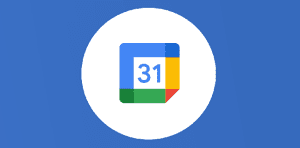
Ce que vous allez découvrir
- Configuration d'un planning de rendez-vous sur Google Agenda
- Partagez votre planning de rendez-vous sur Google Agenda
- Modifiez votre page de réservation de rendez-vous dans Google Agenda
- Comment les utilisateurs rejoignent vos visioconférences Google Meet
- Supprimez des créneaux disponibles et annulez des rendez-vous réservés sur Google Agenda
- Personnalisez la disponibilité de vos rendez-vous dans Google Agenda
Google Agenda : les plannings de rendez-vous

Une mise à jour a été faite en avril 2022 sur Google Agenda, désormais, les utilisateurs peuvent configurer leurs plannings de rendez-vous (à la place des créneaux horaires). Un calendly ou doctolib like pour les connaisseurs. Dans cet article, nous allons vous montrer comment le paramétrer et comment l’utiliser sur l’agenda Google.
Chez Numericoach, nous adorons cette fonctionnalité qui va révolutionner la prise de rendez-vous en 1:1.
Configuration d’un planning de rendez-vous sur Google Agenda
Pour faciliter votre propre organisation et celle des personnes qui prennent rendez-vous avec vous, créez des pages de réservation en ligne dans Agenda avec Google Workspace Individual.
Créez un planning de rendez-vous sur Google Agenda
Sur un ordinateur, ouvrez Google Agenda.
En haut à gauche, cliquez sur Créer.
Cliquez sur Planning des rendez-vous.
Saisissez un titre :le titre est visible par toute personne disposant du lien vers votre page de réservation,ce titre est appliqué à vos plannings et à vos réservations dans votre agenda,définissez la durée de vos rendez-vous,
pour définir une durée personnalisée, cliquez sur la flèche vers le bas à côté de « 30 minutes »,
les rendez-vous doivent durer au moins 15 minutes.
Définissez la date et l’heure de vos rendez-vous :

vous pouvez configurer un rendez-vous ponctuel ou un planning récurrent.
Pour définir le délai de réserva
Veuillez créer un compte pour lire la suite de cette ressource
L’accès à cette ressource se fait gratuitement en créant un compte Numerifan. Les abonnements payants donnent également accès aux cours gratuits.

Cet article est réservé aux abonnés. Pourquoi ?
Fournir tout ce contenu nous demande beaucoup de temps, des ressources et une veille permanente. Accédez à ce contenu en rejoignant notre super communauté, pour tous nous remercier 💪
Besoin d'un peu plus d'aide sur Agenda ?
Des formateurs sont disponibles toute l'année pour vous accompagner et optimiser votre utilisation de Agenda, que ce soit pour votre entreprise ou pour vos besoins personnels !
Découvrir nos formations Agenda
- Articles connexes
- Plus de l'auteur

 Sheets
Sheets  Agenda
Agenda  Forms
Forms  Apps Script
Apps Script  Gmail
Gmail  Chat
Chat  Meet
Meet  Contacts
Contacts  Chrome
Chrome  Sites
Sites  Looker Studio
Looker Studio  Slides
Slides  Docs
Docs  Drive
Drive  AppSheet
AppSheet  Admin Workspace
Admin Workspace 
 Android
Android  Chromebook
Chromebook  Equipements Google
Equipements Google  Google Cloud Platform
Google Cloud Platform  Google Photos
Google Photos  Maps
Maps  Youtube
Youtube 
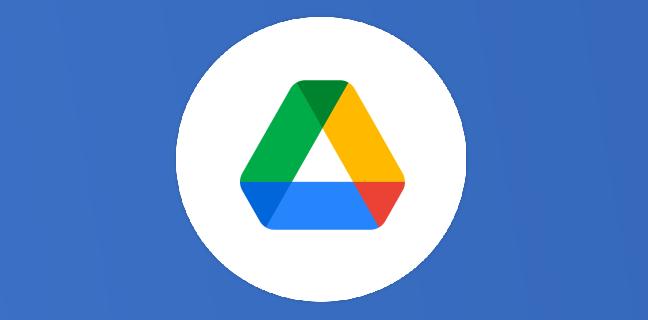
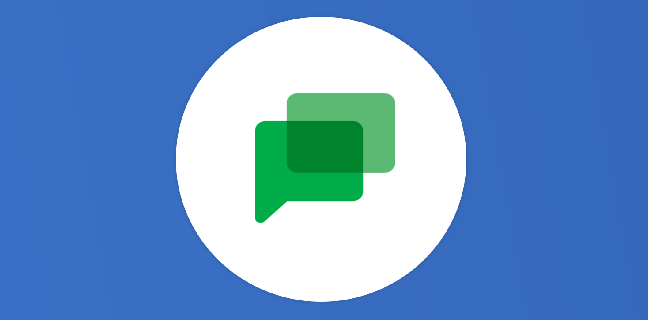
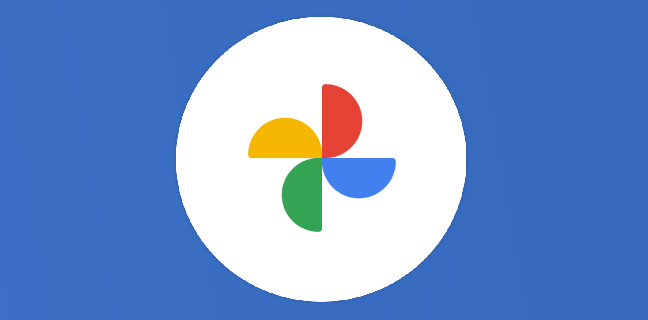
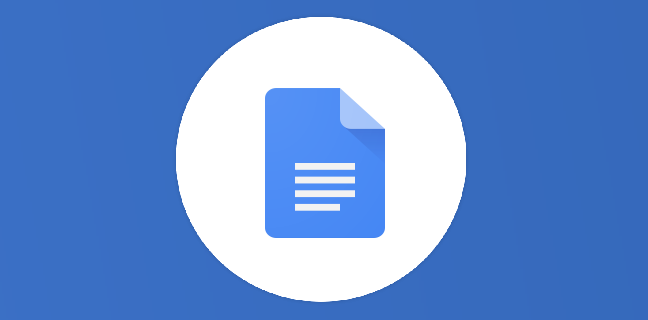
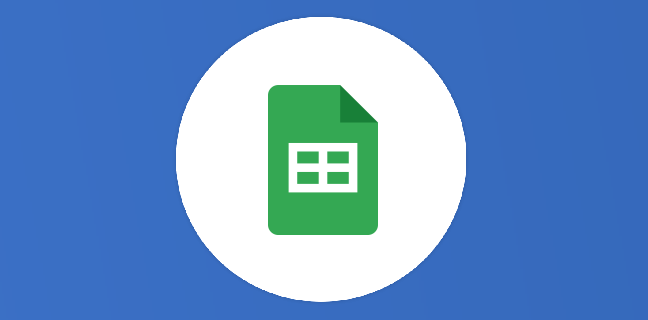

Super mise jour!
J’imagine que pour l’instant il n’y pas possibilité d’ouvrir un créneau pour plusieurs invités.
Exemple : je peux accueillir jusqu’à 10 personnes à 9h.
Merci
Cette fonction est pratique.
Par contre dommage qu’elle ne prenne en compte que l’agenda principal pour définir les disponibilités. Du coup elle n’est utilisable pour moi.